有些用户为了保护win11电脑内容的安全,设置了开机密码,用户每次开机登录系统都必须输入密码,如果你忘了开机登录密码怎么办呢,如果你之前设置过pin码,就可以通过pin码登录系统,若是有微软账户,也能通过微软账户来登录系统哦,都没有的话,只能重置密码咯。
win11开机登录密码忘了解决教程
教程一
1、如果此前在系统中设置过“pin码”,可以直接通过pin码进入系统
2、如果有微软账户,也可以选择使用微软账户登录到系统中
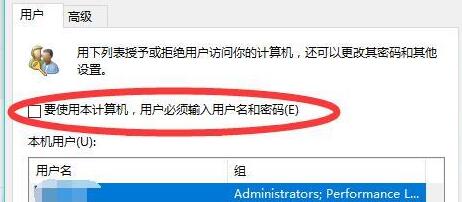
3、按下“win+r”打开运行,输入“C:WindowsSystem32Netplwiz.exe”回车确定
4、打开之后,在用户选项卡下取消勾选“要使用本计算机,用户必须输入用户名和密码”
5、再点击下方“确定”保存就可以取消开机密码了
教程二
1、如果既没有pin码,也没有注册过微软账号,那么可以在安全模式中重置密码

2、首先重启电脑,进入启动设置,然后选择“带命令提示符的安全模式”
3、在命令提示符中输入“net user AA 123456 /add”回车确定,重启电脑后就可以使用“123456”密码登录了